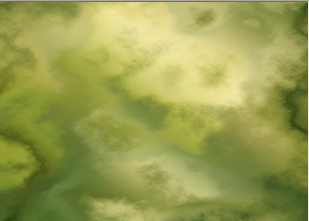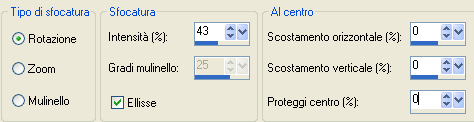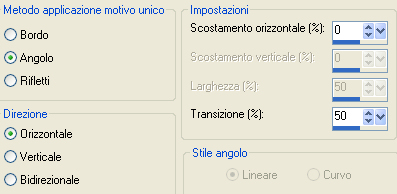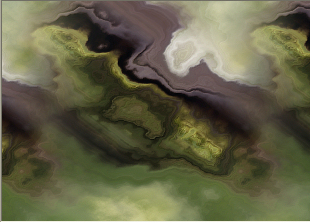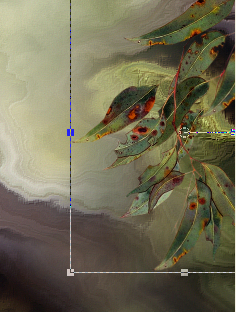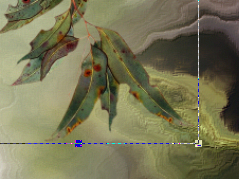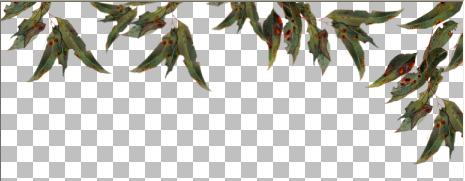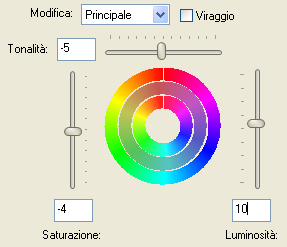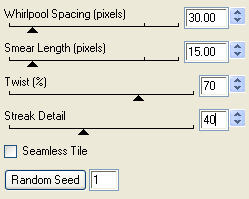1. Nella tavolozza dei materiali configura in primo piano un motivo oro di tua scelta: angolo 0, scala 100. 2. Apri una nuova immagine trasparente di 770 x 550 px. 3. Selezione/Seleziona tutto. 4. Apri "scenery". Modifica/Copia e incolla nella selezione. Deseleziona tutto. 5. Regola/Sfocatura/Sfocatura gaussiana: raggio 38. 6. Effetti/Plug in/Unlimited 2/Distortion Filters/Smelter 1: intensity 135. 7. Effetti/Plug in/Adjust/Variation: prima clicca su Original, poi una volta su More Green e infine tre volte su Lighter. 8. Effetti/Effetti di bordo/Aumenta di più. Ottieni questo:
9. Apri il tube "bridge". Modifica/Copia e incolla come nuovo livello. 10. Immagine/Ridimensiona al 207% (tutti i livelli non spuntato). 11. Regola/Sfocatura/Sfocatura radiale:
12. Effetti/Plug in/Adjust/Variation: prima clicca su Original, poi una volta su More Red e infine una volta su Darker. 13. Effetti/Plug in/Unlimited 2/Distortion Filters/Smelter 1: intensity 135. 14. Effetti/Effetti d'immagine/Motivo unico:
15. Effetti/Plug in/FM Tile Tools/Blend Emboss con la configurazione predefinita. Ottieni questo:
16. Livelli/Unisci/Unisci giù. 17. Apri il tube "gum_leaves". Modifica/Copia e incolla come nuovo livello. 18. Immagine/Ridimensiona al 50% (tutti i livelli non spuntato). 19. Effetti/Plug in/Adjust/Variation: prima clicca su Original, poi una volta su More Red e infine tre volte su Darker. 20. Sposta le foglie nell'angolo in alto a destra:
21. Livelli/Duplica e posiziona nell'angolo in alto a sinistra:
22. Livelli/Duplica tante volte quante sono necessarie per il tuo lavoro e posizionale nel bordo in alto. Ruota, ridimensiona e metti a fuoco quando necessario di volta in volta. Ecco il mio esempio qui sotto con il livello di sfondo non visibile:
23. Chiudi la visibilità del livello di sfondo. Livelli/Unisci/Unisci visibile. 24. Effetti/Effetti 3D/Sfalsa ombra: 9 / 7 / 44 / 30 / colore #000000. 25. Riapri la visibilità del livello di sfondo. 26. Assicurati di essere posizionato sul livello che sta in cima. Apri il tube degli uccelli "3 kookies". Modifica/Copia e incolla come nuovo livello. 27. Immagine/Rifletti. 28. Immagine/Ridimensiona all'80% (tutti i livelli non spuntato). Posiziona come da lavoro finale. 29. Regola/Controluce: intensità 35 e saturazione 16. 30. Regola/Luminosità e contrasto: luminosità 7 e contrasto 10. Regola/Messa a fuoco/Metti a fuoco. 31. Effetti/Plug in/Adjust/Variation: prima clicca su Original, poi una volta su Darker. 32. Effetti/Effetti 3D/Sfalsa ombra: lascia i valori in memoria. 33. Apri il tube "WhiteChrysanthemum". Modifica/Copia e incolla come nuovo livello. 34. Immagine/Ridimensiona al 65% (tutti i livelli non spuntato). 35. Posiziona nell'angolo in basso a sinistra. 36. Effetti/Effetti 3D/Sfalsa ombra: lascia i valori in memoria. 37. Regola/Messa a fuoco/Maschera di contrasto:
38. Apri il tube della farfalla "butterfly". Modifica/Copia e incolla come nuovo livello. 39. Regola/Tonalità e saturazione/Viraggio: tonalità 47 e saturazione 61. 40. Regola/Messa a fuoco/Metti a fuoco. Posiziona la farfalla sui fiori come sotto:
41. Apri il tube "grasses". Modifica/Copia e incolla come nuovo livello. 42. Immagine/Ridimensiona al 65% (tutti i livelli non spuntato). 43. Regola/Tonalità e saturazione/Tonalità saturazione luminosità:
44. Livelli/Duplica tante volte quante sono necessarie per coprire il bordo inferiore come da lavoro finale (se necessario ridimensiona) Nota bene: il livello dell'erba che ho posizionato a sinistra l'ho poi disposto sotto il livello dei fiori. 45. Assicurati di essere posizionato sul livello che sta in cima. Apri "Mtm-Plant011-10 Sept 2007". Modifica/Copia e incolla come nuovo livello. Posiziona nell'angolo in basso a destra. 46. Livelli/Duplica. Immagine/Ridimensiona all'80% (tutti i livelli non spuntato). Posiziona accanto all'altro come da lavoro finale. 47. Aggiungi la tua firma con un font di tua scelta. 48. Assicurati che tutto sia ben posizionato. Immagine/Aggiungi bordatura simmetrica di 2 px colore #000000. Immagine/Aggiungi bordatura simmetrica di 6 px colore #ffffff. Immagine/Aggiungi bordatura simmetrica di 2 px colore #000000. Immagine/Aggiungi bordatura simmetrica di 6 px colore #ffffff. 49. Con la bacchetta magica (tolleranza 0 - sfumatura 0 e modalità aggiungi) seleziona le due bordature bianche. Riempi le selezioni con il motivo oro di primo piano. Deseleziona tutto. 50. Immagine/Aggiungi bordatura simmetrica di 40 px colore #b7b488. 51. Con la bacchetta magica configurata come in precedenza seleziona quest'ultima bordatura. 52. Effetti/Plug in/Eye Candy 3.1 (o Eye Candy 4000)/Swirl:
53. Effetti/Plug in/Xero/Fritillary: 5 / 30 / 10 / 0. 54. Regola/Messa a fuoco/Accentua messa a fuoco. Deseleziona tutto. 55. Immagine/Aggiungi bordatura simmetrica di 2 px colore #000000. Livelli/Unisci/Unisci tutto (appiattisci). Salva in formato jpeg
Tutorial tradotto da Byllina il 3 aprile 2013 e registrato su TWI |